Navigationseinstellungen
Sie können verschiedene Optionen im Zusammenhang mit der Navigation einstellen oder anpassen. Drücken Sie auf dem Startbildschirm auf Einstellungen > Navigation. Der Bildschirm der Navigationseinstellungen wird angezeigt.
Die auf dem Bildschirm angezeigten Inhalte können sich je nach Fahrzeugoptionen von dieser Betriebsanleitung unterscheiden.
Display
-
Drücken Sie auf dem Bildschirm mit den Navigationseinstellungen auf Anzeige.
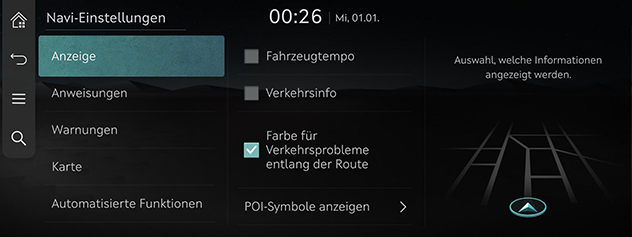
-
Auf den gewünschten Menüpunkt drücken.
-
Fahrzeugtempo: Wählen Sie diese Option, um auf dem Kartenbildschirm stets die Fahrzeuggeschwindigkeit anzuzeigen.
-
Verkehrsinfo: Stellt ein, ob Verkehrsinformationen in der 2D- oder 3D-Kartenansicht angezeigt werden sollen.
-
Farbe für Verkehrsprobleme entlang der Route: Anzeige des Verkehrs in einer bestimmten Farbe entlang der Route.
-
Augmented Reality-Ansicht (ausstattungsabhängig): Stellt die Anzeige der AR-Ansicht (Ansicht mit erweiterter Realität) ein.
-
POI-Symbole anzeigen: Legt fest, welche Arten von nahegelegenen Einrichtungen auf der Karte als Symbole angezeigt werden sollen.
-
Sprachführung
-
Drücken Sie auf dem Bildschirm mit den Navigationseinstellungen auf Anweisungen.

-
Auf den gewünschten Menüpunkt drücken.
-
Routenoptionen/Vermeidungsoptionen: Wählen Sie die Optionen zur Vermeidung, um die bevorzugte Route festzulegen.
-
Entfernungsart festlegen: Legt die Art der Entfernungsmessungen fest, die in der Turn-by-Turn-Liste verwendet werden.
-
Entfernungsart für Abbiegen/Kurven: Legt fest, ob die detaillierte Anleitung angezeigt werden soll.
-
Grenzübergangs- information: Stellt die Informationen zu Grenzübergangen ein.
-
Routenübersicht beim Anhalten anzeigen: Zeigt die Routenübersicht an, wenn Sie anhalten.
-
Navigat. in Zielnähe stummschalten: Die Sprachführung wird in der Nähe des in den Favoriten registrierten Ziels beendet.
-
Warnungen (falls damit ausgestattet)
-
Drücken Sie auf dem Bildschirm mit den Navigationseinstellungen auf Warnungen.

-
Auf den gewünschten Menüpunkt drücken.
-
Radarkontrollen- warnung: Legt die Kamerawarnung fest.
-
Entfern. Radar- kontrollenwarn.: Legt die Einstellungen für die Kamerawarnung fest.
-
Radarkontrollentyp: Legt fest, für welche(n) Kameratyp(en) Warnungen ausgegeben werden sollen.
-
Map
-
Drücken Sie auf dem Bildschirm mit den Navigationseinstellungen auf Karte.

-
Auf den gewünschten Menüpunkt drücken.
-
Kartenmodus: Legt die Art und Weise der Kartenanzeige fest.
-
Kartenschriftgröße: Stellt die Schriftgröße auf der Karte ein.
-
Auto-Zoom-Einstellungen: Automatische Skalierung auf Basis der Fahrzeuggeschwindigkeit.
-
Automatische Funktionen
-
Drücken Sie auf dem Bildschirm mit den Navigationseinstellungen auf Automatisierte Funktionen.

-
Auf den gewünschten Menüpunkt drücken.
-
Letzte Ziele: Stellt frühere Ziele ein.
-
Automatische Rückkehr nach Scrollen: Kehrt nach dem Scrollen der Karte automatisch zur aktuellen Position zurück.
-
Zurück zur Karte: Nach der gewählten Zeit schaltet das System automatisch von Radio/Medien auf den Navigationskartenbildschirm zurück.
-
Satellit: Zeigt den Status der empfangenen Satellitendaten in Echtzeit an.
-